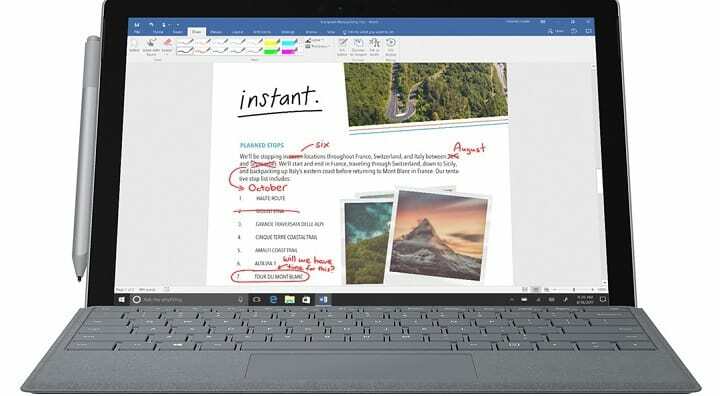Executar a solução de problemas de aplicativos da Windows Store pode ser uma das correções
- Este erro ocorre quando você insere as credenciais erradas ou possui drivers de dispositivo corrompidos em seu computador.
- Neste guia, discutiremos alguns métodos recomendados por especialistas para resolver o problema.
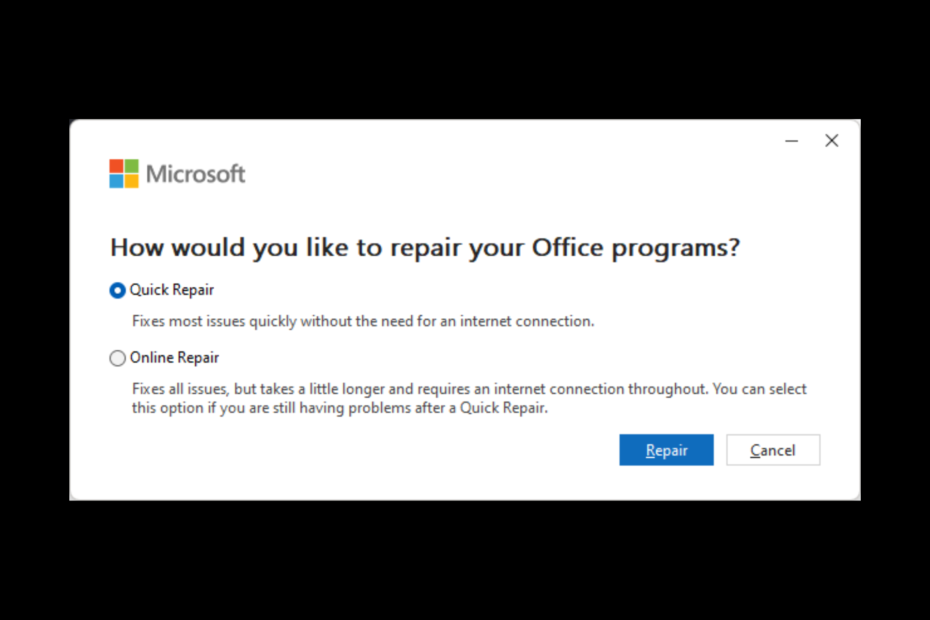
xINSTALE CLICANDO NO ARQUIVO PARA DOWNLOAD
Este software irá reparar erros comuns de computador, protegê-lo contra perda de arquivos, malware, falha de hardware e otimizar seu PC para desempenho máximo. Corrija problemas de PC e remova vírus agora em 3 etapas fáceis:
- Baixe a ferramenta de reparo do PC Restoro que vem com tecnologias patenteadas (patente disponível aqui).
- Clique Inicia escaneamento para encontrar problemas do Windows que possam estar causando problemas no PC.
- Clique Reparar tudo para corrigir problemas que afetam a segurança e o desempenho do seu computador.
- Restoro foi baixado por 0 leitores deste mês.
Muitos usuários relataram enfrentar o código de erro 0x80860010 ao fazer login em um dos aplicativos da Microsoft, incluindo OneNote, Office, OneDrive, etc. Este erro pode impedi-lo de acessar ou usar o aplicativo. Felizmente, podemos corrigir esse problema rapidamente.
Aqui, neste guia, discutiremos métodos para corrigir o problema logo após falar sobre as causas de sua ocorrência.
O que causa o erro de login 0x80860010 no Windows 11?
Pode haver vários motivos para o problema ocorrer; mencionamos alguns dos mais populares aqui:
- Arquivos de sistema corrompidos – Se o seu computador tiver arquivos de sistema danificados ou ausentes, isso pode causar problemas no seu PC, incluindo não permitir que você faça login nos aplicativos da Microsoft. Você deve executar uma varredura SFC para verificar o problema.
- Credenciais de login incorretas – Se você usar o nome ou a senha errados para sua conta da Microsoft, poderá ver esse erro.
- Os arquivos do aplicativo da Microsoft estão danificados – Se o arquivo do aplicativo estiver corrompido ou ausente, você poderá obter este erro. Para corrigi-lo, você pode reparar o aplicativo ou reinstalá-lo.
- Conflito com outros programas – Se um programa em seu computador interferir no funcionamento do aplicativo da Microsoft, você poderá obter esse erro. Para corrigi-lo, tente feche os aplicativos em segundo plano e verifique se o problema persiste.
O que posso fazer para corrigir o erro de login 0x80860010 no Windows 11?
Antes de iniciar as etapas de solução de problemas, faça estas verificações preliminares para corrigir o problema:
- Reinicie o computador.
- Execute seu computador em um ambiente de inicialização limpa.
- Executar Limpeza de disco.
1. Execute a solução de problemas do Windows
- Imprensa janelas + EU abrir Configurações.
- Agora vá para Sistema, então clique Solucionador de problemas.

- Na próxima página, selecione Outros solucionadores de problemas.
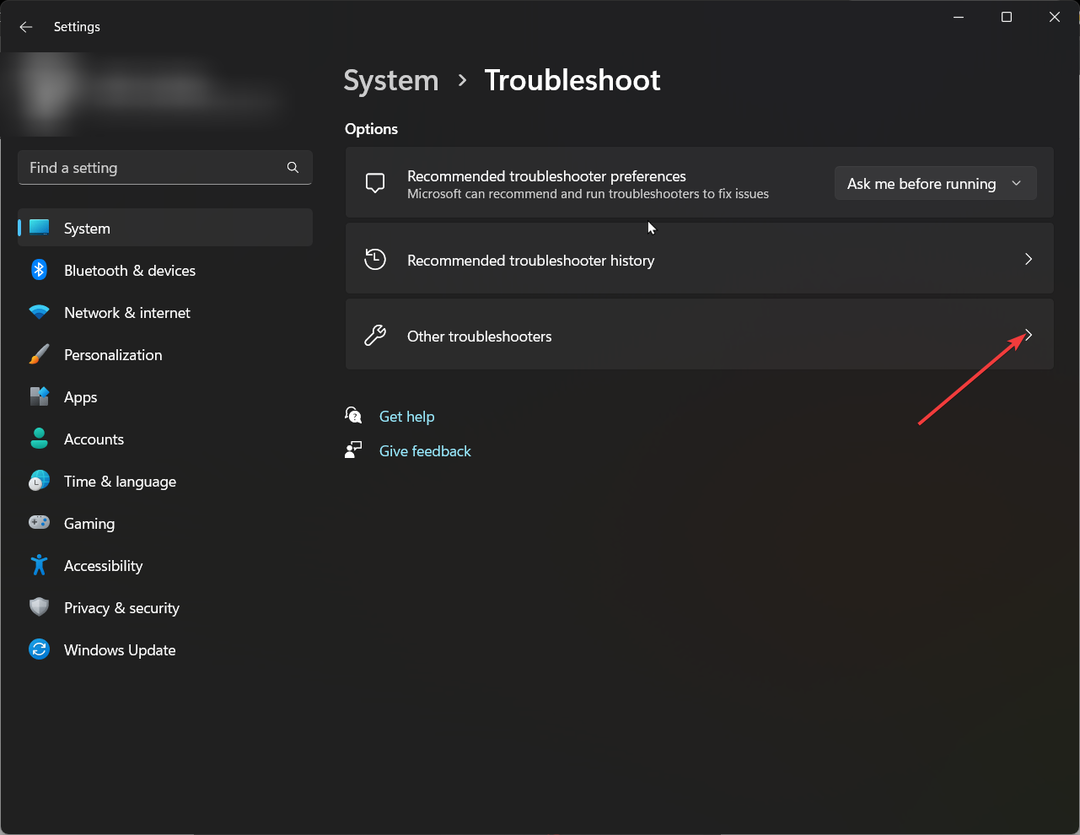
- Na lista, vá para Aplicativos da Windows Store e clique Correr.
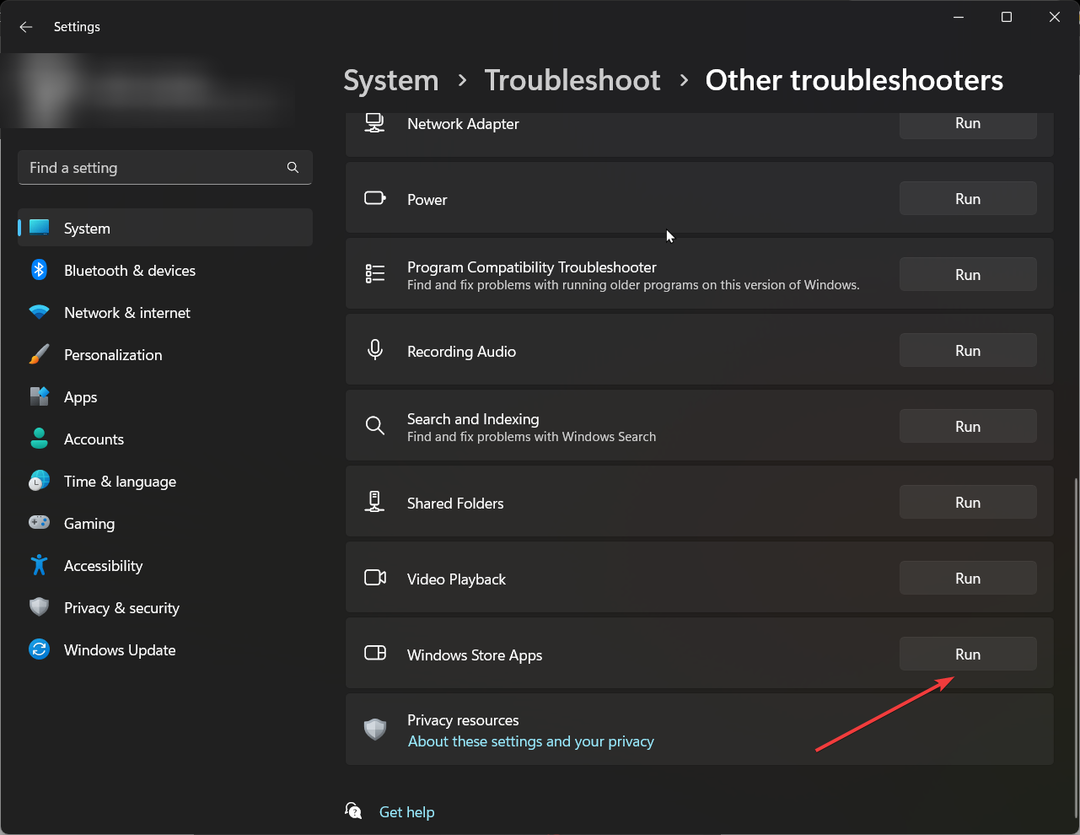
2. Repare o aplicativo do Microsoft Office
- Imprensa janelas + EU abrir Configurações.
- Vá para aplicativos, então Aplicativos instalados.
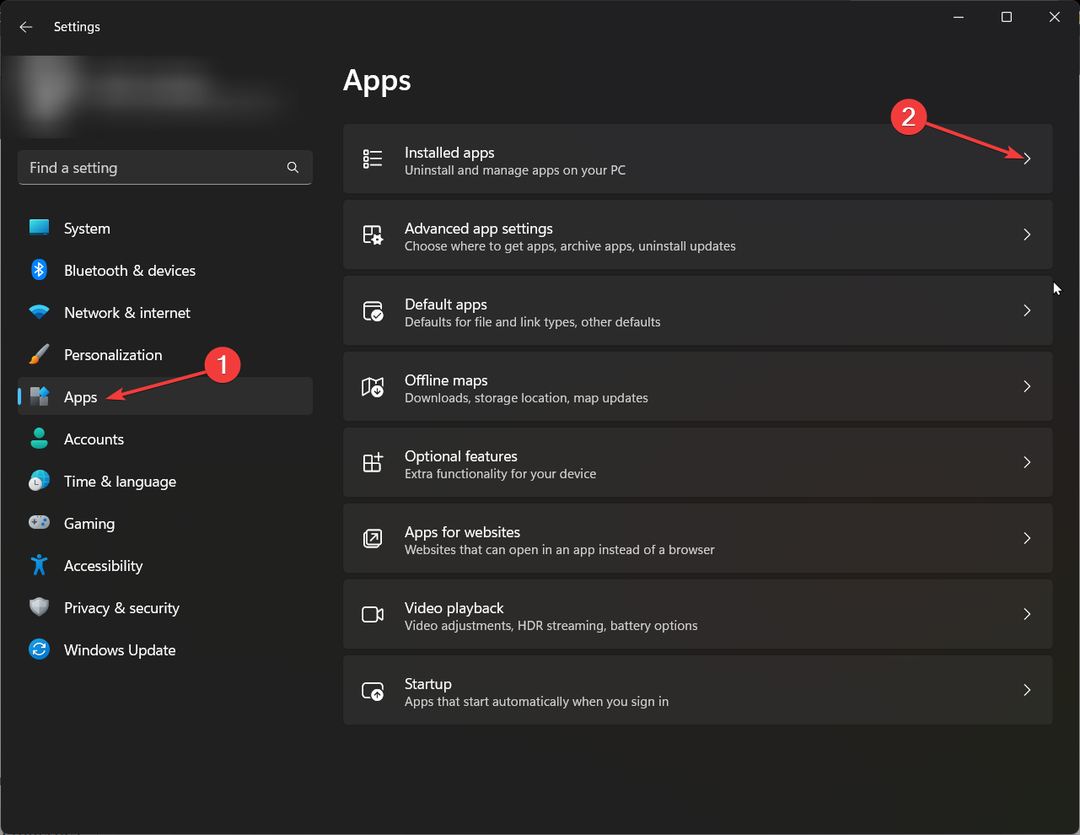
- Na lista de aplicativos, localize o Escritório aplicativo e clique no botão três pontos próximo a.
- Escolher Modificar.
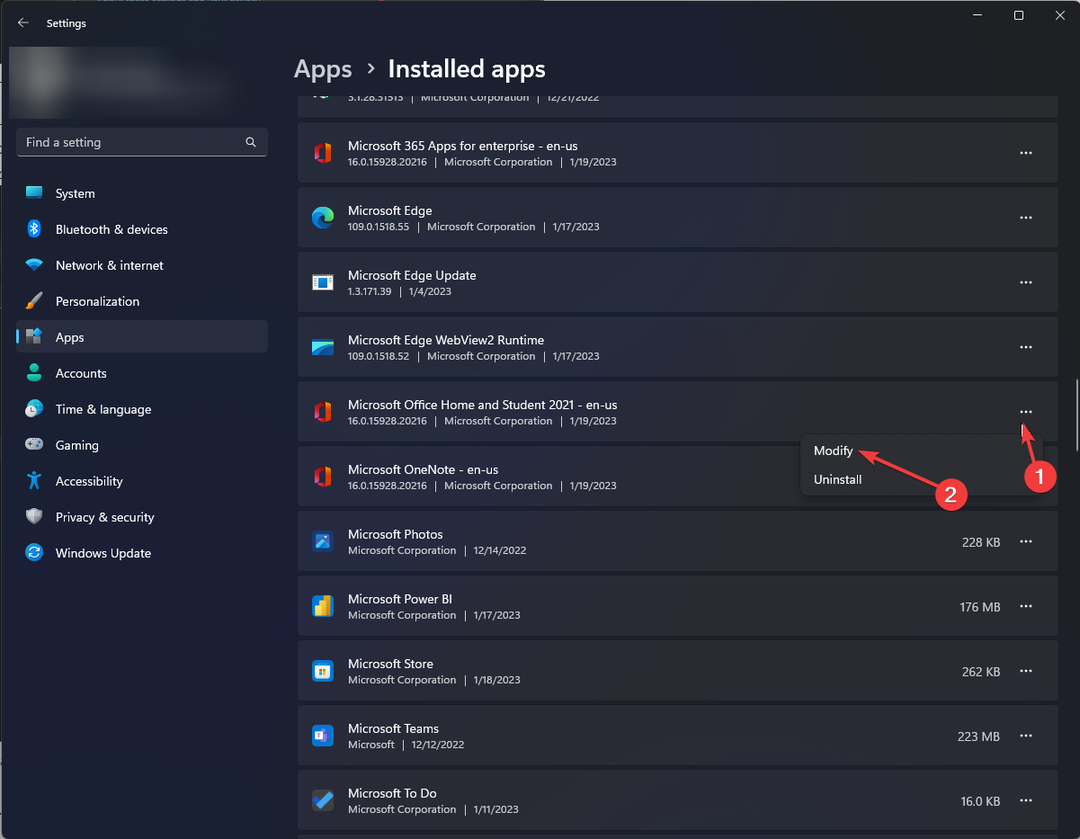
- No prompt do UAC, clique em Sim.
- Selecione Reparação rápida, e então Reparar.
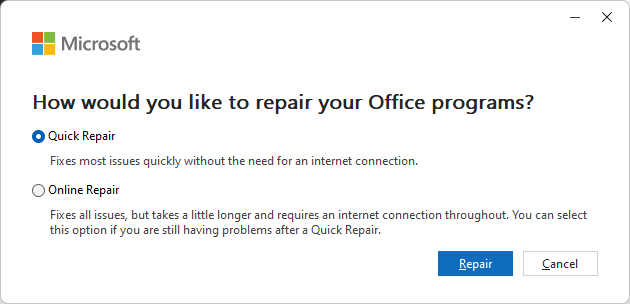
- Correção: a área de trabalho refere-se a um local indisponível
- Erro 0x0000142: como corrigi-lo em 5 etapas simples
3. Reinstale o aplicativo
- Imprensa janelas + R para abrir o Correr janela.
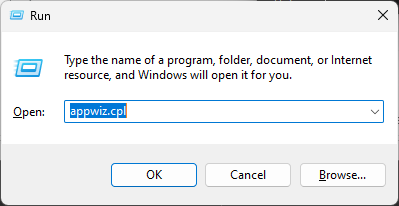
- Tipo appwiz.cpl e pressione Digitar para abrir uma lista de aplicativos.
- Selecione Escritório e clique Desinstalar.
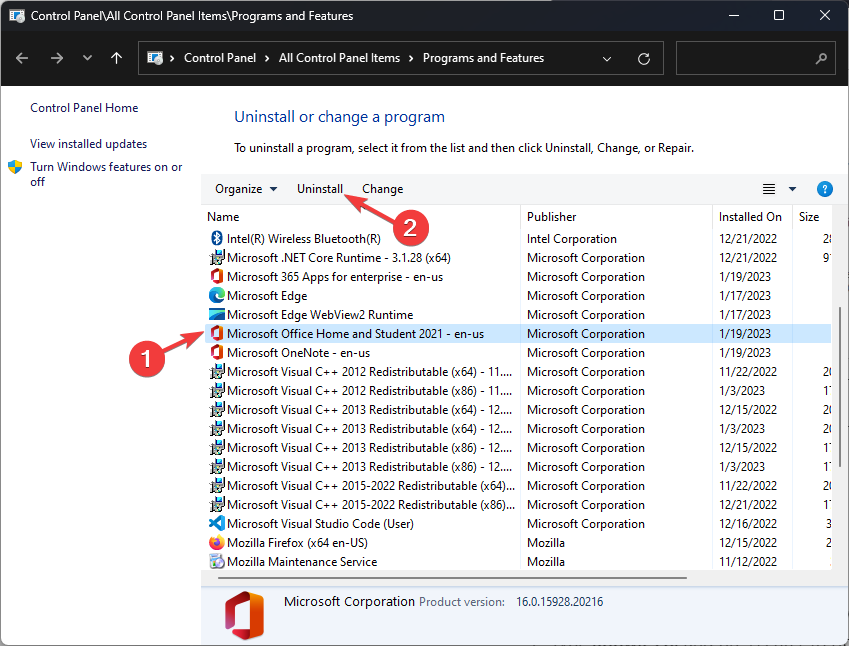
- Reinicie o seu PC.
- Agora você pode baixar o aplicativo do Office usando sua conta da Microsoft. Mas primeiro, faça login na sua conta e, clique na imagem do seu perfil, clique em Minha conta da Microsoft.
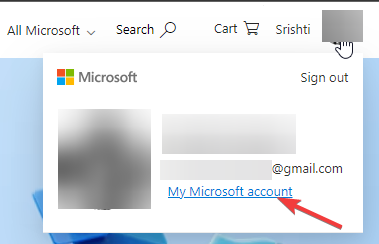
- Vá para Assinaturas.
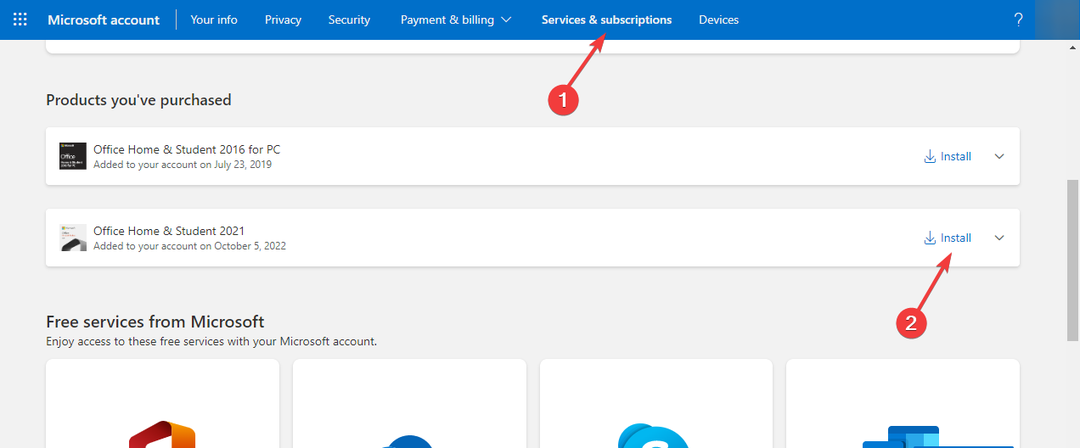
- Clique em Instalar o Office sob Aplicativos e dispositivos do Office.
- Siga as instruções na tela para instalar o Office novamente.
4. Execute o comando SFC e DISM
- aperte o janelas Tipo de chave CMD, e clique Executar como administrador.

- Digite o seguinte comando e pressione Enter:
sfc/scnnow - Deixe o processo ser concluído e, se houver um erro, copie e cole o seguinte comando e pressione Enter:
DISM /online /cleanup-image /restorehealth
Assim que a verificação for concluída, reinicie o computador.
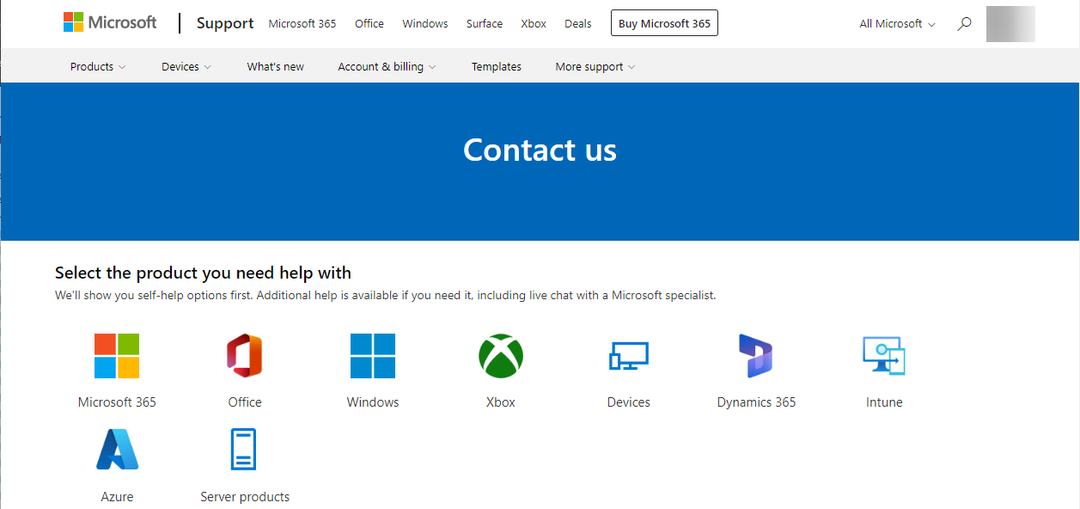
Se nada funcionou para você, é aconselhável entre em contato com o suporte da Microsoft. Explique todo o cenário e as etapas que você executou para corrigir o problema. Isso os ajuda a entender melhor a situação.
Portanto, você precisa seguir estes métodos para corrigir o erro de login 0x80860010 no Windows 11. Experimente-os e deixe-nos saber qual funcionou para você nos comentários abaixo.
Ainda tendo problemas? Corrija-os com esta ferramenta:
PATROCINADAS
Se os conselhos acima não resolverem seu problema, seu PC pode ter problemas mais profundos no Windows. Nós recomendamos baixando esta ferramenta de reparo de PC (classificado como Ótimo no TrustPilot.com) para resolvê-los facilmente. Após a instalação, basta clicar no botão Inicia escaneamento botão e, em seguida, pressione Reparar tudo.